landmark超级教程
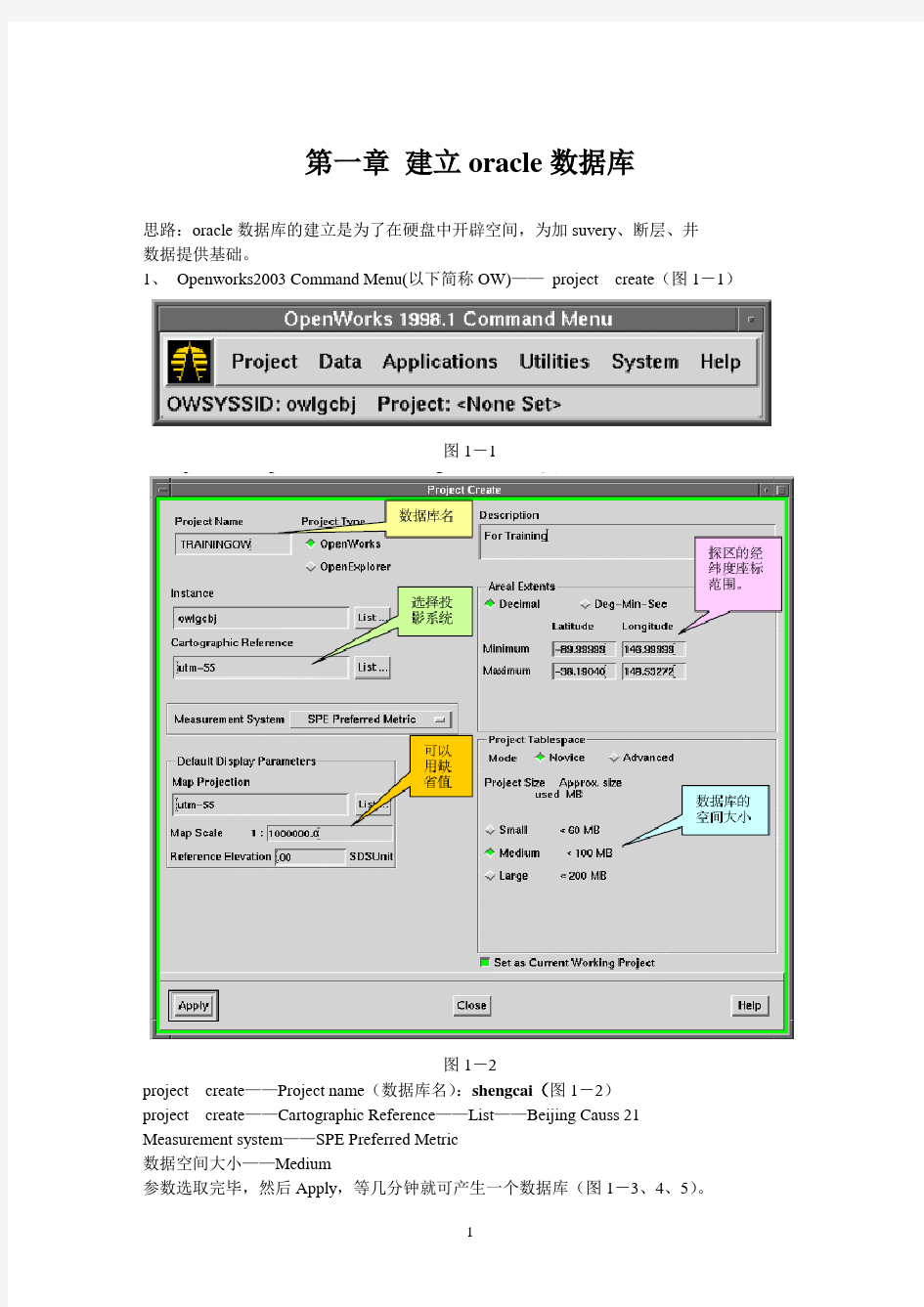
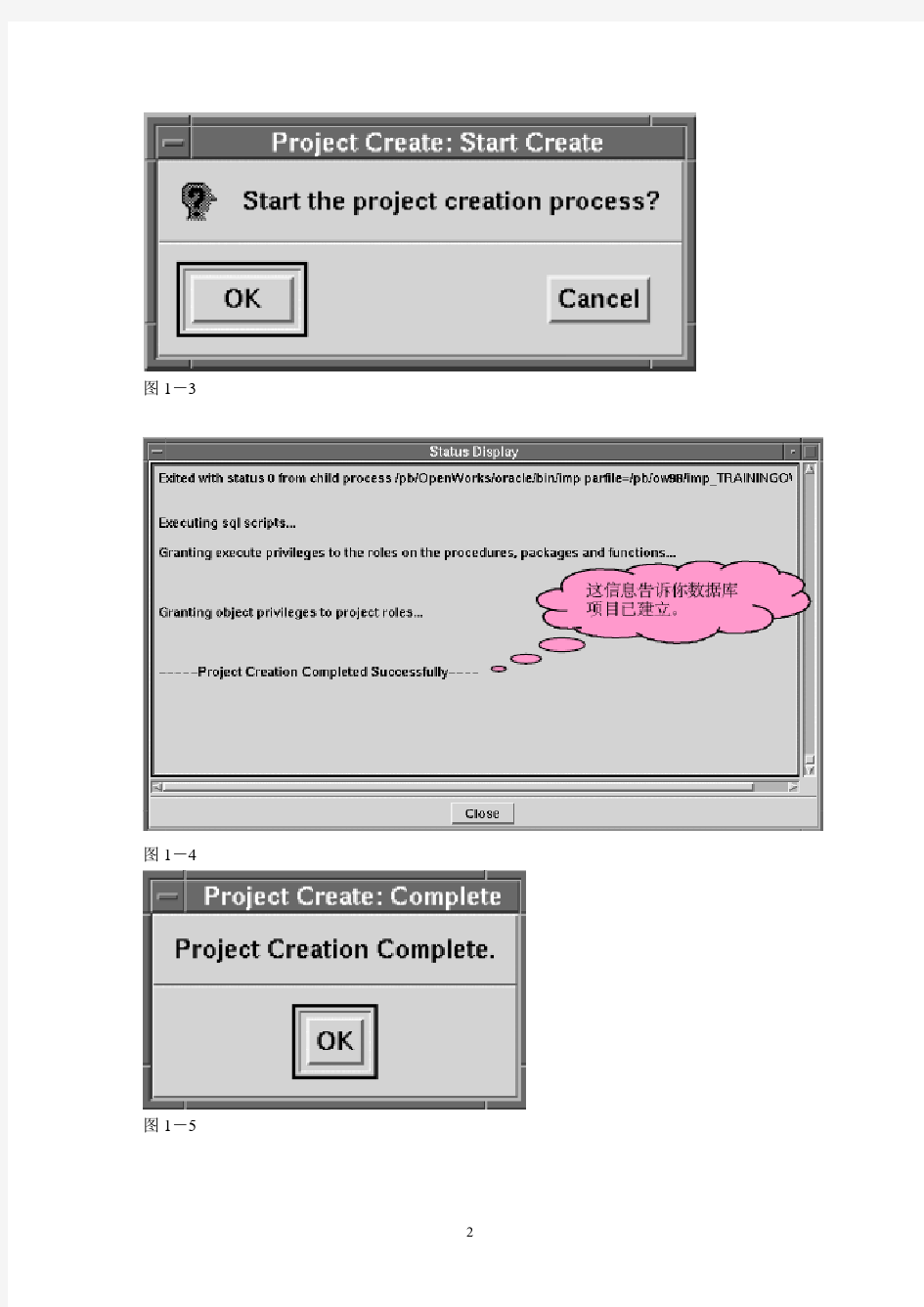
第一章建立oracle数据库
思路:oracle数据库的建立是为了在硬盘中开辟空间,为加suvery、断层、井
数据提供基础。
1、Openworks2003 Command Menu(以下简称OW)——project create(图1-1)
图1-1
图1-2
project create——Project name(数据库名):shengcai(图1-2)
project create——Cartographic Reference——List——Beijing Causs 21 Measurement system——SPE Preferred Metric
数据空间大小——Medium
参数选取完毕,然后Apply,等几分钟就可产生一个数据库(图1-3、4、5)。
图1-3
图1-4
图1-5
第二章数据加载
一、加载井数据
思路:井数据的加载主要分三个部分:井位的加载、测井曲线的加载,分层数据的加载,其重点在于格式文件的编辑。
1、井位的加载
(1)编辑井位文件:well.dat
well name x y depth
(1)输入井位:
Command Menu—Data—Import—ASCII Well Loader
①输入文件名:file:home/ow2003/well.dat(图1)
图1
(2)编辑格式文件
ASCII Loader ——edit—format(图1)
ASCII format edit——format—new(图2)
在数据文件处输入井文件的目录及文件名home/ow2003/well.dat,在格式文件中输入格式文
件的要存的目录及文件名/aa.wdl,然后OK(图3),会出现数据well.dat的窗口(图5)。
图2
图3
在ASCII format edit窗口的Data Categorfy中选well header(图4),在Data Items中选
Uwi—Read From File(图3)——抹井名列—Add(图5)
comman well name—Read From File—抹井名列—Add
Orig x or lon sf—Read From File—抹x列—Add
Orig y or lon sf—Read From File—抹y列—Add
Total depth—Read From File—抹井深列—Add
Elev Type—constant—Value:KB—Add
Elevation—constant—Value:0——Add
Save format—给格式文件名:aa.wdl
Save as ----输入文件名
Test format
Exit
图4
图5
(3)加载井位数据
ASCII Loader ——file-load(图1),显示加载过程,加载完成。
2、测井曲线的加载
思路:测井曲线有多种不同格式的数据,常用的有LAS格式和ASCII格式。其中LAS格式加载,比较简单。本文将以ASCII格式为例,学习中注意格式文件的编辑。
(1)编辑测井曲线数据文件:t163.dat
其中aa,bb,cc是为了界定格式的方便添加上去的。
图6
(2)编辑格式文件
①OW——Data——Import——Curve Loader——Input Data File: /home/ow2003/t163.dat
图7
②Curve Loader——Edit——ASCII Format——Format——New ——弹出窗口CurveFormat Edit:New(图9)
图8
图9
CurveFormat Edit:New——New Format:tuocurve.all
Select File:/home/ow2003/t163.dat
Ok
弹出Data Previewer (图10)
Curve Format Edit(图8)——Format prarmeter:Recorder ID Type——Modify 弹出Curve Format Edit:Recorder ID Type点亮Marker(图11)
在Data Previewer窗口抹aa:(图12)
OK
图10
图11
图12
Curve Format Edit(图8)——Format prarmeter:Well Delimiter——Modify
弹出Curve Format Edit:Well Delimiter点亮Beginning of well marker(图11)
在Data Previewer窗口抹aa:(图12)
OK
Curve Format Edit(图8)——Format prarmeter:Curve Delimiter——Modify
弹出Curve Format Edit:Curve Delimiter点亮Beginning of Curve marker(图11)在Data Previewer窗口抹bb:(图12)
OK
以上是测井曲线格式界定参数的编辑,下面将进行数据的参数的编辑。
Curve Format Edit(图8)——Data Fields——Edit
弹出Curve Format Edit:Edit Fields(图13)
(图13)
Curve Format Edit:Edit Fields——Field Name:Common Well Name
在Data Previewer窗口抹t163——Add
Curve Format Edit:Edit Fields——Field Name:Unique Well ID
在Data Previewer窗口抹t163——Add
Curve Format Edit:Edit Fields——Field Name:Sample interval
在Data Previewer窗口抹0.125——Add
Curve Format Edit:Edit Fields——Field Name:curve name
在Data Previewer窗口抹CALI——Add
Curve Format Edit:Edit Fields——Field Name:Depth of Measure
在Data Previewer窗口抹2497.0000——Add
Curve Format Edit:Edit Fields——Field Name:curve Value
在Data Previewer窗口抹11.7063——Add
Curve Format Edit:Edit Fields——Field Name:curve name
在Data Previewer窗口抹DT——Add
Curve Format Edit:Edit Fields——Field Name:curve Value
在Data Previewer窗口抹84.5900——Add
后面的GR、R4、SP曲线依次作同样的操作。
(3)加载测井数据
在CurveFormat Edit:tuocurve.all——Format——Save(Need)(图8)
在OpenWorks Curve Loader:SHENGCAI ——Format File:tuocurve.all OpenWorks Curve Loader:SHENGCAI ——File——Scan
OpenWorks Curve Loader:SHENGCAI窗口下方将出现扫描信息(图14)。OpenWorks Curve Loader:SHENGCAI ——File——Load All 曲线加载完成。
图14
(4)查看加载的测井曲线
Data——Management ——Well Curve Viewer(图)弹出Well Curve Viewer:SHENGCAI 窗口(图)——OK
Well Curve Viewer:SHENGCAI——File——Read All——Wells:t163
Curve Names:GR
Curve 将出现T163井的GR曲线。
3、分层数据的加载
思路:分层数据的加载思路和井位数据加载的思路非常相似,重点在于格式数据的编辑。(1)分层数据的编辑
分层数据的格式分为三列:井名,层名,层深。(图15)
图15
(2)编辑格式文件
OW——Data——Import——Curve Loader——Input Data File: /home/ow2003/aatop.dat(图7)ASCII Loader:SHENGCAI——Edit——Format弹出窗口ASCII Format Edit: tuopick.wdl(图
16)
Format——new弹出(图17)
Data File——Selection:/home/ow2003/aatop.dat
Format File——Selection:/home/ow2003/tuopick.wdl
OK 弹出Data Previewer(图18)
图17
图18
在ASCII Format Edit:tuopick.wdl——Data Categories:Options Data Items:Line Per Record
Source:constant
Value:1
Add 。
在Data Categories:Well Header
Data Item:Common Well Name
在Data Previewer中抹t6-1
Add
在Data Categories:Well Header
Data Item:Uwi,R
在Data Previewer中抹t6-1
Add
在Data Categories:pick
Data Item:Interpreter
Source:constant
Value:liuyg
Add
在Data Categories:pick
Data Item:Pick Name
Source:Read Fm File
抹ES2X8
Add
在Data Categories:pick
Data Item:Pick Obs NO(解释方案)
Source:constant
Value:1
Add
在Data Categories:pick
Data Item:Depth
Source:Read Fm File
抹2341
Add
完成后会有图19的效果。
图19
ASCII Format Edit:tuopick.wdl(图19)——test弹出test窗口(图20)
图20 图21
Test ——Start
Data Previewer窗口数据将被扫描,检查是否有错误。
Stop-Close
ASCII Format Edit:tuopick.wdl(图19)——Save
(3)加载分层数据
ASCII Loader :SHENGCAI——Input File: /home/ow2003/aatop.dat Format :/home/ow2003/tuopick.wdl(图22)
ASCII Loader :SHENGCAI——File——Load
加载完成
第三章地震工区的建立
思路:首先建立3D Survey ,然后建立地震工区,最后加载地震数据。
一、建立3D Survey
Command Menu—Data—Management—Seismic Data Manager弹出窗口(图1),File—New—Survey弹出“New Survey”小窗口,输入Survey的名字,如:aaa —Tape中选择3D—OK。
图1
选择Grid—分别输入Upper Right:和Lower Left:的Line 值、Trace值(提供值);X Axis:—选择Line(图2)
图2
选择Original Cartographic Reference System,(一般用Gauss 21N)。
输入X /Y 坐标-回车。
保存Survey。(图3)
图3
二建立地震工区
Command Menu ——Data——Management——Seismic Project Manager 弹出窗口“Seismic Project Manager”(图4)
图4
在“Seismic Project Manager”中点击Project——Seismic Project Create 弹出窗口(图5)
图5
选择对应的Openworks Project,键入Seismic Project Name,选择“3D”,在3D Survey in Openworks中选择之前建立的3D Survey——Create 。
三加载地震数据
Command Menu——Applications——Poststack/PAL弹出窗口(图6)
图6
Project Type选择“3D”;
选择所建立的地震工区;
在Product Selection的选项中,可选其一,也可多选,建议全选。
——Launch弹出窗口(图7)。
Landmark学习教程_9第九章 TDQ时深转换
时深转换 时深转换和深时转换是在TDQ模块中进行的,它是联系seisworks和zmapplus模块的桥梁。它可分为两步:建立速度模型,时深转换。 1 建立速度模型 速度模型的建立是在时深表的基础上进行的。 图1 (1)启动TDQ Application——TDQ(图1),弹出TDQ主窗口(图2)。 图2 选择地震工区 seisworks project: list,选T63。 (2)建立速度模型 Model——new(图2)。 Build——From Time—Depth Table(图3) 图3 选井列表t163,弹出图4。
图4 选作合成记录时建立的时深关系使用的井T717和时深表sstdlyg,显示Active,ok。单击Model Name:后面的小星星,弹出图5,输入模型名dyst,ok。速度模型dyst将被保存。 2 时深转换 (1)层位的时深转换 TDQ主窗口(图6)——horizons——Convert Time to Depth,弹出图7 图6 图7
选择我们要转换的时间域层位T4、T6,下面的对话框中出现了对应的深度域的层位DepthTDQ_T4、DepthTDQ_T6。Apply,ok。 2 断层的时深转换 TDQ主窗口(图8)——Fault——Geophysical to Geophysical——Convert Time to Depth ,弹出图9。 图8 图9 选择要时深转换的断层,ok。 Model——Exit——Save。层位和断层的时深转换完成。图10中粉红线,为时间域层位T6,黄线为深度域层位Depth_T6.
Landmark 5000.8 Linux 安装说明_百度文库
Landmark 5000.8详细安装说明 踏雪寻梅QQ:83555727 一、操作系统安装要点 1、对于这套介质,操作系统最好是Redhat Enterprise Linux 5.8 64位版本。 2、交换区设置成内存的2倍。 3、软件包要选全,关闭防火墙和SELINUX 4、安装完成后,要配置好网络,打开xdmcp(供远程登录用),打开ftp服务(vsftps),关闭sendmail服务。 5、/etc/hosts文件采用类似下面的格式: 127.0.0.1 localhost 192.168.1.1 hpz801 192.168.1.2hpz802 6、需要设置一个/pb目录,最好是单独的分区,用来安装所有的landmark 5000相关的软件,包括oracle、openworks等。 7、把安装介质通过ftp传送到该目标计算机上。 没有特别说明,都是使用超级用户root操作。 以下安装针对的是全新安装的linux系统,没有以前的oracle和openworks遗迹。 8、检查软件包 rpm -q --qf '%{NAME}-%{VERSION}-%{RELEASE} (%{ARCH})\n' binutils compat-db compat-libf2c-34 elfutils-libelf elfutils-libelf-devel compat-libstdc++-33-3.2.3 control-center gcc gcc-c++ glibc glibc-common glibc-devel glibc-headers ksh libaio libaio-devel libgcc libstdc++ libstdc++-devel make numactl-devel sysstat libaio unixODBC unixODBC-devel 可能会提示有几个安装包没有安装: package libaio-devel is not installed package numactl-devel is not installed package unixODBC-devel is not installed 在syspatch中有相应的安装包。 对于5.8,先要删除系统中已有的较新的包,否则安装不上。 rpm -e --allmatches --nodeps numactl-0.9.8-12.el5_6 rpm -ivh numactl-0.9.8-11.el5.x86_64.rpm rpm -ivh numactl-devel-0.9.8-11.el5.x86_64.rpm rpm -ivh libaio-devel-0.3.106-5.x86_64.rpm 这个包在5.8的安装盘中有,不知道为什么完全安装时没装上: rpm -ivh unixODBC-devel-2.2.11-10.el5.x86_64.rpm 以上包如果不安装正确,在安装owdb时会提示警告,安装它们直至警告消失。
discovery教程
第一章:前言 (1) 第二章:微机油藏描述系统集成 (3) 一、Landmark公司微机油藏描述系统发展历程 (3) 二、微机油藏描述系统各模块集成 (4) (一)工区、数据管理系统 (二)GESXplorer地质分析与制图系统 (三)SeisVision 2D/3D二维三维地震解释系统 (四)PRIZM 测井多井解释系统 (五)ZoneManager层管理与预测 (六)GMAPlus正演建模 三、Discovery微机油藏描述系统软件特色 (12) 第三章:微机三维地震解释系统软件应用方案研究 (13) 一、工区建立 (13) (一)工区目录建立 (二)一般工区建立 (三)工区管理 二、数据输入 (20) (一)地质数据输入 1 井头数据输入 2 井斜数据输入 3 分层数据输入 4 试油数据输入 5 生产数据加载 6 速度数据输入 (二)测井数据输入 1 ASCII格式测井数据输入 2 LAS格式测井数据输入 (三)地震数据输入 1 SEG-Y三维地震数据输入 2 层位数据输入 3 断层数据输入
三、微机地质应用 (31) (一)微机地质应用工作流程工作流程 1 地质分析工作流程 2 沉积相分析工作流程 (二)微机地质应用 1 井位图建立 2 等值线图(isomap)建立 3 各种剖面图(Xsection)建立 4 生产现状图制作 5 沉积相图制作 四、微机三维地震解释综合应用 (48) (一)微机三维地震解释工作流程 1 合成记录及层位工作流程 2 地震解释工作流程 3 速度分析工作流程 (二)微机三维地震解释综合应用 1 地震迭后处理-相干体 2 合成记录制作及层位标定 3 层位和断层建立、解释 4 三维可视化 5 速度分析与时深转换 6 构造成图 7 地震测网图建立 8 地震属性提取 五、微机单井测井解释及多井评价 (104) (一)微机单井测井解释及多井评价工作流程 1 测井曲线环境校正与标准化工作流程 2 测井分析流程 (二)微机单井测井解释及多井评价 1 打开测井曲线 2 测井曲线显示模板制作 3.测井曲线显示、编辑与预处理 4.交会图制作与分析 5 测井解释模型建立与解释 6 测井解释成果报告
PetroMod 10 中文教程-经典版
PetroMod软件教程 1.软件介绍 1.1 关于PetroMod 德国IES公司是全球最著名的含油气系统模拟软件开发商,其含油气系统模拟软件PetroMod是当今同类产品中最先进的软件,其软件最主要的特点表现为以下五个方面:1.该软件是目前唯一能够使多维(一维、二维、基于层面、多一维和三维)模拟在同一平台下操作,并使数据能够在多维模块中共享的含油气系统模拟软件系统。 2.IES软件能够始终处于同类产品领先水平的关键原因之一还在于,其拥有先进的油气运移模拟技术。该软件不仅为用户提供了经典的达西定律模拟器,现代的流线法模拟器,还创新地开发了兼有达西定律和流线法二者优点的组合模拟器。这算法不仅可保证油气运移的模拟精度,而且可很大程度地提高模拟的运算速度。 3.多组份、多相态油气生成、运移技术是世界含油气系统模拟技术最新的发展方向之一,IES软件已成功地将该技术融入到常规的2D和3D含油气系统模拟过程之中。 4 IES含油气系统模拟软件不仅具有十分良好的系统性,而且也有很好的灵活性。如对单目标层油气运移模拟评价,IES为用户提供了十分灵活的PetroCharge Express模块;对火成岩侵入、盐丘刺穿、胶结、液压缝等特殊地质现象IES软件都为用户提供了独特的解决工具。 5通过较灵活的可视化功能建立三维含油气系统模拟所需要的3D地质模型。 1.2 软件基本功能模块 PetroMod是IES含油气系统模拟的软件系统。PetroMod软件系统由一系列功能独特的模块组成。这些完全一体化设计的PetroMod1D,2D,3D软件包和一些独特的技术模块都可以从IES的公司网站(www.ies.de)上直接下载。为适应用户需求,我们制作了不同软件包的用户许可证,以使用户能够从IES所提供的所有软件模块中自由组合,满足其不同的工作需求。该系统包括1D软件包(用于真实井或虚拟井),2D软件包(用于骨干剖面地质模型)和3D软件包(用于单层、多层或全三维地质模型):
(完整版)高级口译教程笔记unit2
UNIT TWO A CEREMONIAL SPEECH 阁下excellency 建交establishment of diplomatic relations 近海石油勘探offshore oil exploration 积贫积弱、任人宰割enduring impoverishment and long standing deblity 落后就要挨打lagging behind leaves one vulnerable to attacks. 刻骨铭心的教训never forgotten lesson 中华民族的伟大复兴rejuvenate the nation 不懈努力unremitting efforts 与时俱进keep pace with the times 第一要务on the primary task 发展是硬道理development is of overriding importance 科学发展观scientific outlook 和谐社会harmonious society 互利共赢win-win result 本着……的精神in the spirit of … 一贯奉行in persistent pursuit of 双边关系bilateral relations 祝酒join me in toast mission 代表团 gracious hospitality友好款待 convey 转达 bosom friend 知己 thriving and robust 蓬勃向上 megalopolis 特大型城市 boast 以……为自豪 unequalled 不能与……相媲美 miraculous rise 奇迹般地迅速崛起 financial giants 金融业的巨头 business community商业界 manufacturing industry 制造业 IPR(intellectual property rights) 知识产权 joint consultancy service 合资咨询服务机构transnational corporation 跨国公司last but not least 最后 at one's earliest convenience 在其方便的时候,尽早……cherish 珍惜 economic recession 经济不景气 ensure a sustained growth 确保持续增长 on the occasion of 请允许我借……的机会……Economic power 经济大国 Stay focused on 孜孜不倦的做 A moderately prosperous society 小康社会 海内存知己,天涯若比邻long distance separates no bosom friends 欢迎/ 开幕/ 闭幕词welcome / opening / closing speech / address 致开幕/ 闭幕词deliver / make an opening / closing speech 开幕/ 闭幕式opening / closing ceremony 签字仪式signing ceremony 友好访问goodwill visit 宣布……开幕declare…open; declare the commencement / opening of… 宣布……闭幕declare the conclusion / closing of… 发表热情友好的讲话make a warm and friendly speech 热情洋溢的欢迎词gracious speech of welcome 尊敬的市长先生respected / respectable / honorable Mr. Major 陛下Your / his / her Majesty 殿下Your / his / her Highness / Excellency / royal Highness 阁下our / his / her honor / Excellency 夫人madam 以……的名义in the name of 由衷的谢意heartfelt thanks 承蒙……的盛情邀请at the gracious invitation of 回顾过去look back on; in retrospect 展望未来look ahead; look into the future 最后in conclusion 提议祝酒propose a toast 荣幸地答谢您给予我们的热情招待have the honor of reciprocating your warm reception 愉快地答谢您热情洋溢的欢迎词have the pleasure in replying to your gracious speech of welcome 怀着对贵国人民的深厚感情with profound and amicable sentiments for your people 远道来访/来自大洋彼岸的朋友friends coming from a distant land / the other side of the Pacific 作为贵国人民的友好使者as an envoy of friendship of your people 随同贸易代表团来访的商界朋友friends from the business community accompanying the trade delegation 增进我们彼此之间的理解&友谊increase / strengthen / promote / expand our mutual understanding and friendship 促进我们之间友好合作promote / facilitate/ enhance / strengthen / advance our friendly relations of cooperation 符合两国人们的共同利益according with / agree with / conform to/ meet the common interests of our two people 现在我愉快地宣布第二十二届万国邮政联盟大会开幕。Now I have the pleasure to declare the 22nd Universal Postal Congress open. 我非常荣幸地宣布,太空开发北京国际会议现在开幕!我代表中国政府和人民,并以我个人的名义,向所有与会代表和来宾表示热烈的欢迎。It is my great honor to declare the commencement of Beijing International Conference on Outer Space Exploration. On behalf of the Chinese Government and people, and in my own name, I would like to extend my warm welcome to
LANDMARK 2003 安装使用说明
LANDMARK 2003 安装使用说明 一、网络版安装 前提:* 本地计算机名不能为中文(纯字母最佳); * 计算机操作系统应为Win2000或Win XP以上。 1、公司服务器已配置好(IP:10.56.38.250 ;机器名:trgr )。 2、在本地计算机中搜索hosts 文件,用NOTEPAD(记事本)程序打开。在文件末尾加入 如下字符串:10.56.38.250 trgr ,保存后退出。单击开始——运行,输入ping trgr 后回车,检查是否与服务器连通。(此步必须通过否则程序无法运行)。 3、在本地计算机安装LANDMARK R2003 VOLUME6光盘 A、执行光盘后(自动弹出或执行SETUP文件),单击CONTINUE——INSTALL,开 始安装(如有98.7版需选择其他安装路径或盘符); B、选择除STRESS CHECK、OPENWELLS、CASINGSEAT外所有选项; C、应用程序EDM选择LOCAL,LAM程序选择SERVER; D、安装完成后,将软盘中/网络License/目录下License.dat文件拷贝至安装目录 /LANDMARK/LAM/目录下 4、执行所需应用程序(用户名:EDM、密码:LANDMARK)。 二、单机版安装 前提:* 本地计算机名不能为中文(纯字母最佳); * 计算机操作系统应为Win2000或Win XP以上。 1、安装软件狗驱动程序:执行LANDMARK R2003 VOLUME6光盘 /PRODUCTS/EDM/INSTALL/FLEXID/目录下RAINBOWSSD539.EXE文件。 2、在本地计算机安装LANDMARK R2003 VOLUME6光盘 a)执行光盘后(自动弹出或执行SETUP文件),单击CONTINUE——INSTALL,开 始安装(如有98.7版需选择其他安装路径或盘符); b)选择除STRESS CHECK、OPENWELLS、CASINGSEAT外所有选项; c)应用程序EDM选择LOCAL,LAM程序选择SERVER; d)安装完成后,将软盘中/License****/目录下License.dat文件(****表示系列号,必 须与软件狗系列号相同)拷贝至安装目录/LANDMARK/LAM/目录下 e)插入软件狗,执行程序——LAM2003——LICENSE TOOL MANAGER程序选中 CONFIGURA TION USING SERVICES选项,选择CONGFIGURE SERVICES页面,单击SA VE SERVICE按键。关闭程序 3、执行所需应用程序(用户名:EDM、密码:LANDMARK)。
landmark培训操作手册(详解版)
Landmark软件培训手册
目录 一、数据加载(GeoDataLoading) (3) 1、建立投影系统 (6) 2、建立OpenWorks数据库 (6) 3、加载钻井平面位置和地质分层(pick) (6) 4、加载钻井垂直位置、时深表、测井曲线和合成地震记录 (9) 二、常规解释流程(SeisWorks、TDQ、ZmapPlus) (15) 1、SeisWorks解释模块的功能 (16) (1)、三维震工区中常见的文件类型 (16) (2)、用HrzUtil对层位进行管理 (17) 2、TDQ时深转换模块 (18) (1)、建速度模型 (18) ①、用OpenWorks的时深表做速度模型 (18) ②、用速度函数做速度模型 (19) ③、用数学方程计算ACSII速度函数文件 (21) (2)、时深(深时)转换 (22) (3)、速度模型的输出及其应用 (28) (4)、基准面的类型 (29) (5)、如何调整不同的基准面 (30) 3 、ZmapPlus地质绘图模块 (30) (1)、做图前的准备工作 (32) (2)、用ASCII磁盘文件绘制平面图 (32) (3)、用SeisWorks解释数据绘制平面图................................. (33) (4)、网格运算 (37) (5)、井点处深度校正 (37) 三、合成记录制作(Syntool) (37) 1 、准备工作 (37) 2 、启动Syntool (37) 3 、基准面信息 (38) 4 、子波提取 (39)
5 、应用Checkshot (41) 6 、合成地震记录的存储 (44) 7 、SeisWelll (45)
Landmark学习教程_十ZmapPlus地质绘图模块new
ZmapPlus 地质绘图模块 ZmapPlus是一个功能非常强的绘图软件,我们主要来用它绘制各种等值线图。掌握ZmapPlus的关键是对MFD、ZGF的理解。 绘制平面等值线图的流程:
(一)、做图前的准备工作 2、设置文件路径 (1)启动ZmapPlus Openworks 2003 Command Menu——Applications——ZmapPlus/Contouring Assistant 弹出图1。 图1 Applications——Z—Map plus,弹出图2、图3。 图2 Z—Map plus的主窗口
图2 显示进程的窗口 (2)设置路径 Z—Map plus的主窗口——Directory Paths 弹出图3。 图3 input path 1:/home1/t163-map,apply to all。 output path:/home1/t163-map,apply to all。 这样所有文件的输入输出路径都以确定,在/home1/t163-map。 3、建Master文件 主窗口(图2)——new——MFD,输入主文件名:GONG和内部主文件名mfdg。(图3,4)
图3 图4 4、建Graphics文件 主窗口(图2)——new——ZGF,输入主文件名:GONG和内部主文件名mfdg。(图5) 图5 5、打开Master文件 主窗口——File——Open——MFD Open/Close(图5) 图5 图6
6、打开Graphics文件 主窗口——File——Open——ZGF Open/Close(图6) (二)、用ASCII码磁盘文件绘制平面图 输入断层ASCII文件时,注意将文件类型设为“FALT”。 加修饰处理,包括: 加图形边框 加(X,Y)坐标标记 加比例尺图标 加图头说明 加指北针、责任栏等。 1、输入并格式化ASCII码文件 主窗口——File——Import——ASCII(Import),弹出窗口图7 (1)选择数据文件 图7 单击Select a Disk File for ONPUT,弹出图8,选择合适的数据文件。
Landmark 5000版本Compass设计轨迹主要步骤
(1) J 型如图稳斜段,1) 选选2) 选要Co 型设计 图1所示,任意知道选择靶点数选择靶点。选择两个未要求的造斜ompass J 型井眼道两个,计数据。数据 未知设计参斜点KOP 深s 设计眼设计有计算其他两据靶点的图参数。比如深度和造图 计轨迹主图1 J ‐型井4个参数,两个。 TVD 、N/2 选择靶如说不知道造斜率。如3 选择两主要步井轨迹 KOP 点井/S 、E/W 数点Target 道最大井如下图3所 个未知参步骤解析井深、造斜数据,或者 斜角和稳所示。 参数 析 斜率、最者从靶点稳斜段长。 最大井斜、点下拉框中然后输入中入
3) 点4) 设(2) S 型二维1) 选 选点击Calcu 设计结果如型设计 维S ‐型井设选择靶点数 选择靶点。late 按钮如列表所示设计有7数据。数据 。如图4示。如下图5 个参数, 据靶点的所示。 图4 Calcula 图5所示J ‐型井设计 图6 S ‐型井已知5个TVD 、 N/ ate 按钮 示。 计结果 井轨迹 个,计算其/S 、E/W 数其余2个, 数据,或者,如图6所 者从靶点 所示。 点下拉框中 中
2) 选要3) 输所有1st H 1st B Max 2nd Final Final 选择两个未要求的造斜输入其他参有参数的含Hold Lengt Build Rate imum Ang Hold Leng l Inclinatio l Hold Len 未知设计参斜点KOP 深参数。 含义如下th 第一个第一个造gle Held 最gth 第二个on 最终的gth 从最参数。比如深度和造图(如图9 个稳斜段长造斜率 最大井斜个稳斜段长的井斜角后结束造 图7 选择靶如说不知道造斜率。如8选择两个): 长 长度 造斜到靶点图9 S 井设靶点数据 道最大井如下图8所个未知参点。如果不设计参数 斜角和稳所示。 数 不希望是直稳斜段长。 直线,可以 然后输入以输入0 入
Landmark学习教程_7第七章 层位与断层数据的输出
第七章.层位与断层数据的输出 在解释任务完成之后,需将解释的层位与断层及测线数据输出,以便加载其他软件使用。 一、层位数据的输出 Command Menu――Data――Management――Seismic Project Manager。 弹出Seismic Project Manager窗口, Horizon ――Horizon Import/Export(Hie) 。(图1) 图1 弹出层位输入输出窗口 在工区列表中选择相应的工区。(图2) 图2 OK后,从File中选择Export Horizon to Seismic— 弹出输出数据的编辑窗口。如图3 1 在格式文件列表中选择格式文件。(步骤A) 2 键入输出文件的路径名称。(步骤B) 3 选择所要输出的层位数据的名称。(步骤C) ――Apply――OK。
完成。 步骤A 步骤B 步骤C 图3 注意:测线数据也是从图3窗口输出。在output file中输入line.dat。单击survey——Parameters 弹出下图。将输出线的间隔设为合适的数字(如50),ok。同样的道理输出trace.dat,输出trace 的间隔设为合适的数字(如50),ok
二、断层数据的输出 断层数据的输出与层位数据的输出基本一致。 Seismic Project Manager窗口――Faults――Faults Import/Export 在输入输出窗口中选择工区OK后, 从File中选择Export Horizon to Seismic— 弹出输出数据的编辑窗口。(如图4 A所示) 步骤1 选择输出文件的路径,键入名称。 步骤2 在格式文件列表中选择格式文件。 注:在Export Options中可进行输出断层的选择,是全选还是安不同分类进行选择。――Apply――OK。 完成
LandmarkR5000数据迁移方法及迁移常见问题(带图解)
Landmark R5000地震解释数据迁移方法
目录 1 LandmarkR5000数据迁移方法 (2) 1.1数据迁移基本流程及注意事项 (2) 1.2数据迁移方案的制定 (3) 1.3数据迁移的具体实施 (4) 1.3.1迁移前数据检查整理 (4) 1.3.2数据升级迁移 (13) 1.3.3迁移后的数据质量控制 (16) 1.4数据迁移中遇到的问题及解决方法 (17) 1 LandmarkR5000数据迁移方法 OpenWorks R5000是Landmark公司OpenWorks应用系统的最新版本,在工区数据模型和数据管理等方面都做了很大的改进,方便了用户操作,提高了工作效率。通过将科研数据迁移至OpenWorks R5000数据模型,可以完善OpenWorks 应用环境,并提高综合数据质量。因此,如何保证在不影响解释人员工作的情况下,将科研生产数据准确、完整、快速地迁移到OpenWorks R5000数据模型具有重要的意义。 1.1数据迁移基本流程及注意事项 R5000在数据管理模式上的变化可能会使从R2003到R5000迁移数据时引起冲突,因此R2003到R5000版本的数据迁移不能只是进行简单的数据的备份和恢复,在数据迁移前后还需要做很多工作以保证迁移后的数据可以正常使用。根据R2003和R5000系统的特点,要实现地震科研数据由R2003系统向R5000系统的平稳迁移,需要经过三个阶段:迁移前的数据整理与检查,数据迁移的具体实施,以及迁移完成后的结果质量控制。图1.1表示了数据迁移的基本流程。
R2003 到 R5000 数 据 迁 移 流 程 图 图1.1 R5000数据迁移的基本流程 在数据迁移的过程中,一定要做好原始数据的备份工作,以便出现问题时可以恢复到原来的状态,确保数据的安全性;在进行迁移前的数据整理时,一定要认真仔细,避免删除有效数据;一定要严格按照制定的迁移流程来实施,在迁移的每一步,都要认真检查核实有关内容和信息,尽量将问题局部化,以利于问题的尽快解决;仔细观察并记录实施过程中出现的任何问题,积极寻找解决方法,确保数据迁移的按期顺利完成。 1.2数据迁移方案的制定 考虑到数据的安全性和灾难恢复,以保障科研数据能够安全稳定的迁移至新系统,勘探所与计算信息中心的全盆地项目组人员一起对数据整理和迁移工作进行了总体的分析和预测,强调一定要做好数据的备份,在不影响科研生产的条件下成功完成数据迁移,要求参与的每个项目长负责监督,随时跟踪每个项目和地震区块数据的整理情况,避免误删有效数据,即要求每一位参与者都要有强烈的责任心,才能确保数据的完整性和一致性。 在对实际情况进行仔细分析和研究之后,数据迁移工作人员一起制定了数据迁移的基本方案:首先建立OpenWorks R2003版本的中间服务器,将需要升级迁移的科研数据备份后恢复到中间服务器进行检查整理。整理完成后对其进行备份,然后在R5000上恢复升级。不修改原始数据,如果在迁移升级的过程中出现误删数据等问题,则用原始数据进行恢复,这样既保证了科研数据的安全性,又保证了正常科研生产的顺利进行。具体的数据迁移方案如图1.2所示。
landmark超级教程
第一章建立oracle数据库 思路:oracle数据库的建立是为了在硬盘中开辟空间,为加suvery、断层、井 数据提供基础。 1、Openworks2003 Command Menu(以下简称OW)——project create(图1-1) 图1-1 图1-2 project create——Project name(数据库名):shengcai(图1-2) project create——Cartographic Reference——List——Beijing Causs 21 Measurement system——SPE Preferred Metric 数据空间大小——Medium 参数选取完毕,然后Apply,等几分钟就可产生一个数据库(图1-3、4、5)。
图1-3 图1-4 图1-5
第二章数据加载 一、加载井数据 思路:井数据的加载主要分三个部分:井位的加载、测井曲线的加载,分层数据的加载,其重点在于格式文件的编辑。 1、井位的加载 (1)编辑井位文件:well.dat well name x y depth (1)输入井位: Command Menu—Data—Import—ASCII Well Loader ①输入文件名:file:home/ow2003/well.dat(图1)
图1 (2)编辑格式文件 ASCII Loader ——edit—format(图1) ASCII format edit——format—new(图2) 在数据文件处输入井文件的目录及文件名home/ow2003/well.dat,在格式文件中输入格式文 件的要存的目录及文件名/aa.wdl,然后OK(图3),会出现数据well.dat的窗口(图5)。 图2
美国口语教程
collectivism 集体主义,中国式,比较大众话individualism 个人主义,西方式,很少过问别人的privacy 人+doing,表示人怎么样 事情+going,表示事情进行如何 regared = treat v. 对待 Don’t treat / regard yourself as a kid.别把我当成小孩子 regard n.敬意 I have regard for sb.对某人有敬意 You look great today.西方语言的优良传统,见面先夸奖对方以帮助对方树立confident信心 I am working hard on my English now. 我正努力学英文呢。 work on sb = try to persuade sb 想要劝服某人 abbreviate sth. = make sth. shorter This story is abbreviated.这个故事被删节了 desktop computer 台式机 I’ll cover it. 我来付帐 take cover 以…为掩护 You can’t take cover under a tree when it’s storming. 在暴风雨中你不能在树下躲避 What brand is your car? 你的车是什么牌子的? take the measure of sb. 摸请某人的老底 reticent 沉默寡言的 epidemic disease 流行性疾病 half measure 折中 general secretary 总书记 Secretary of State 国务卿 Secretary of Department of National Defence 国防部长 Secretary General 联合国秘书长 office manager 办公室主任director 主管the president 总裁 chairman of the board 董事会主席 the staff员工accountant会计teller出纳salesman销售员 the market researchers 市场研究员 host 主持人hostess 女主持人announcer播音员 broadcaster 播音员anchormanss 大腕播音员 MC = Master of Ceremonies司仪gossip 闲谈care 在乎care for sth. 喜欢 care about = worry about 担心 Careless 粗心careful 小心 carefree 无忧无虑 appearance 外表blonde 金发碧眼的 dark 深色hazel 褐色的 emerald eyes 淡绿色眼睛,最吸引人的眼睛。 liquid eyes 水汪汪的眼睛expressive eyes 会说话的眼睛 fair hair 淡黄色头发golden hair金色头发 brunette hair栗红色头发grey hair 灰白头发 pony tail 马尾辫 straight hair 直发curly hair 卷发wavy hair 波浪发 high bridged nose高鼻梁的鼻子flat nose扁鼻子 snub nose 蒜头鼻 sexual mouth性感的嘴forehead前额cheek面颊cheekbone颧骨 high cheekbones 高颧骨jaw 下巴 What sort of build is Philip? Philip身材如何?build-shape- figure 身材 He is stout. 他是个矮胖子 He is chubby. 他是个小胖墩 She has small build. 她身材很小巧 She is slim. 她很苗条 crooked nose 鹰勾皮子, big eyes, thick eyebrows 浓眉毛 She takes after her mother. 她长得像她妈妈。 take after 继承 Roy looks exactly like his father. Roy长得很像她父亲。 He looks exactly like ... 他十分像… look-alike contest 模仿秀 You have your mother’s eyes. 你的眼睛真像你妈妈 Asian American 亚裔美国人 Chinese American 美籍华人 ABC = American Born Chinese 美籍华人 She is African American. 非洲裔美国人 She is Hispanic American. 西班牙裔美国人 Tom is a quiet man but his wife is extremely talkative. Tom话不多,但他太太嘴特别碎。 She can talk your ears off. 她太能说了(受不了) shy 害羞cheerful 开朗easy-going 随和stubborn 死心眼
Jason反演入门培训教程
第一章数据的加载 jason是目前最常用的反演软件,它操作上的特点是它需要什么数据或参数就给它什么数据或参数。下面是它的主窗口(图1)。 图1 因为作反演之前已经将坨163区块进行了构造解释,所以可以直接从lanmark中将地震、测井、层位数据导入jason中,操作比较简单。步骤如下: 1、选择工区(即一个文件夹) 主窗口——File——Select Project(图2),弹出图3。选择一个工区,ok。 图2 图3 2、数据的导入 主窗口——Datalinks——Landmark——Landmark Link(2003)(图3),弹出图4。 图3
图4 A 工区的选择 File——Seisworks project:选地震工区t163,ok。(图5) 图5 File——Openworks project——选SHNEGCAI, 选井列表t163,ok。(图5) 此时,图5 窗口的状态栏将会发生变化,以上选择的工区将会显示。(图6) 图6 B 地震数据的导入 Select——Import——Seismic/property data(图7),弹出图8。选cb 3dv(纯波数据,作反演时一定要用纯波数据),ok。 图7 图8 C 层位数据的导入 Select——Import——Horizons,选择反演时需要的层位和断层(图9)。
图9 D:井数据的导入 Select(图7)——wells,弹出图10。选择需要的井,ok。 图10 E:数据的传输 Transport——Import,以上所选的landmark中的数据将传入jason中。 图11
Landmark学习教程_5第五章 相干体的制作
第五章 相干体的制作 相干体断层解释的基础,对断层的解释有指导和验证作用,也可以在相干体上直接作断层的解释。分为:地震数据的输入、相干体的输出和生成、相干切片上的断层解释。 1、 地震数据的输入 Command Menu ——Applications ——Poststack/PAL 弹出窗口(图1) 图1 Project Type 选择“3D ”; 选择所建立的地震工区; 在Product Selection 的选项中,全选。 ——Launch 弹出窗口(图2,a )。 图2 a b c
A B 单击Input data 弹出窗口图2,c 。Seisworks Seismic ——Parameters ,弹出窗口图2,b 。 单击list ,选mig 3dv 。点亮 Limit Maximum Time :4000(只作0—4000ms 的相干体)。 Ok 。此时偏移地震数据已经输入。 2、相干体的输出和生成 Output data (图3,A )——点亮Bricked (图3,B )——Parameters ,弹出窗口图3,C 。 Output file:coh ,ok 。 图3 Processes ——Poststack ESP ——ESP 3D (图4)。流程栏中将会出现ESP 3D (图5)。 图4 图5 单击Run 。相干体数据将会生成。
3 显示相干切片 Command Menu——Applications――Seisworks――3D 出现SeisWorks 2003解释窗口 点击Session――new 选择解释员、井、断层。OK。(图6) 图6 几秒钟后窗口中的Interpret命令变成黑色,点击Interpret――Seismic弹出显示窗口 ――Map弹出底图窗口(图7) 图7 在Seismic View窗口中点击快捷命令菜单中的“地震体属性命令” 弹出Seismic Disply Paramerers窗口――在第一项Seismic files列表中选择相干数据体(此工区的相干数据体的名称为coh), OK.操作流程见图8 注:属性窗口中还可以改变数据体的显示比例、模式等。
LANDMARK OpenWorks属性提取步骤
自己总结的属性提取步骤(LANDMARK OpenWorks 2003.12.1.2) 一、层位管理(删除) 进入Startow后,Data——→Management——→Seismic Project Manager——→Horizons——→HrzUtil——→用List选择要管理的项目数据——→选择Horizon Choise List 里面的要删除的项目——→Add to List——→Delete——→……——→Quit 二、解释层加密 Applications——→Seisworks——→3D或者3D3D工区——→Session——→Open 平面图和地震剖面图——→在地震剖面菜单上选择Horizons——→Interpolate——→Input List 选择要加密的层——→Output List 选择(或Create)一个层名,注意后面的“Minimum”改成“Maximum”——→选择Spatial——→下面的Filter Size 改成“5”(只是一个经验值,可以变化)——→左下角Interpolate,即完成一个层的加密,加密后的文件名即为新的加密层。 可以连续做多个层的加密。 三、属性提取 在OpenWorks菜单选择Applications——→PostStack/PAL——→3D——→List 选择数据体——→把PostStack ESP 和PAL 都选中——→Launch…(可能等待时间稍长)——→OutPut Data…什么都不选——→Input Data…——→SeisWorks Seismic 后面的Parameters——
→Input Files 用List选择数据体——→OK(一般默认参数不变)——→OK——→Processes——→Attribute Maps(PAL) ——→Standard Maps——→窗口中间的Parameters…(出现PAL Attribute Maps)——→选中Horizontal Interval 下面的Paramerters…——→选择要提取属性层的顶、底——→OK——→在Output Horizon Prefix里面输入提取属性的成果文件名(相当于层名文件)——→一般做“Amplitude Statistics”的“RMS Amplitude”和“Complex Trace Statistics”的“Average Reflection Strength”——→右下角Options…——→选中Normalize Values(最小最大值用1和1000即可)——→OK——→选中Clear Existing Output Horizons——→OK——→Run 在运行期间可以监视运行过程,如果发现错误,也可以知道哪里出现的错误。Job——→View…——→从菜单选择Monitor…
